2023年12月12日发(作者:贫穷)

windows10来宾账户有什么用怎么开启
电脑设置开启来宾账户,可以实现文件资源的分享,同时也可以合理设置账户权限。下面由 小编为你整理了windows10来宾账户有什么用怎么开启的相关方法,希望对你有帮助!
windows10来宾账户启用方法
方法一:修改“组策略”来开启Guest账户
按键盘组合键“Windows+R”即可打开“运行”对话框,或者右击“Windows”按钮,从其右键菜单中选择“运行”项来打开。
从打开的“运行”对话框中,输入“”并点击1
“确定”就打开“组策略”编辑界面。
待打开“组策略”编辑界面后,依次展开“计算机管理”-“Windows设置”-“安全设置”-“本地策略”-“安全选项”项,在右侧找到“账户:来宾账户状态”项并右击,从其右键菜单中选择“属性”项。
2
从打开的“账户:来宾账户状态 属性”窗口中,勾选“已启用”项,点击“确定”按钮即可开启Guest来宾账户。
3
方法二:修改“用户”属性来开启Guest账户
右击桌面“开始”按钮,从其右键菜单中选择“计算机管理”项进入。如图所示:
4
从打开的“计算机管理”界面中,依次展开“计算机管理”-“本地用户和组”-“用户”项,此时就可以在右侧找到“Guest”账户,右击“Guest”账户选择“属性”项。
5
从打开的“Guest 属性”窗口中,取消勾选“账户已禁用”项,点击“确定”按钮即可开启Guest账户。
怎么利用Guest账户登陆系统呢?由于Win10正式版默认情况下禁止使用Guest账户登陆本地计算机,因此我们需要取消此项限制。
6
在“组策略”编辑界面中,依次展开“计算机管理”-“Windows设置”-“安全设置”-“本地策略”-“用户权限分配”项,在界面右侧找到“拒绝本地登陆”项并右击选择“属性”项。
从打开的“拒绝本地登陆 属性”窗口后,在“拒绝本地登陆”列表中选中“Guest”账户,点击“删除”按钮,最后点击“确定”按钮完成设置。
7
最后通过“注销”或“重启计算机”进入“Windows登陆界面”,在界面左下角就可以找到“Guest”账户啦,点击即可使用Guest账户进行登陆操作。
8
猜你喜欢:
10系统如何启用来宾账户
10无法使用内置管理员账户打开应用怎么办
3.如何开启Windows系统来宾账户
10怎样开启administrator管理员账户
9
10设置添加来宾账户教程
10
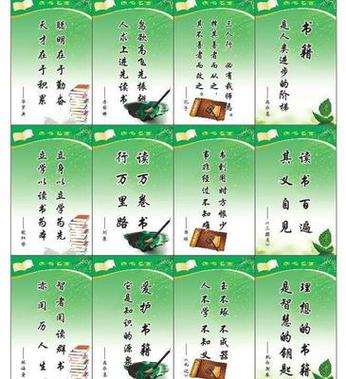
本文发布于:2023-12-12 12:09:19,感谢您对本站的认可!
本文链接:https://www.wtabcd.cn/zhishi/a/1702354159244055.html
版权声明:本站内容均来自互联网,仅供演示用,请勿用于商业和其他非法用途。如果侵犯了您的权益请与我们联系,我们将在24小时内删除。
本文word下载地址:windows10来宾账户有什么用怎么开启.doc
本文 PDF 下载地址:windows10来宾账户有什么用怎么开启.pdf
| 留言与评论(共有 0 条评论) |